Report novità
I report di notizie sono un set settimanale di report di approfondimento Capacity Planning o SQL inviati via e-mail. Il report News si concentra sugli sviluppi significativi di massimi, minimi, cambiamenti importanti e modifiche all'inventario in tutte le flotte di database, host ed Exadata.
I report sulle notizie vengono inviati automaticamente un giorno dopo la creazione, quindi ogni domenica alle 01:00 UTC.
Requisiti indispensabili
Prima di creare un report novità, assicurarsi che vengano aggiunti i criteri necessari:allow group <group name> to inspect ons-topic in compartment <compartment-name>
allow service operations-insights to use ons-topic in tenancyQuando vengono rilevati criteri non più validi, Policy Advisor visualizzerà un banner che richiede l'aggiornamento di un criterio al nuovo formato CRISP. Per eseguire l'aggiornamento, fare clic sul pulsante Aggiorna criteri prerequisiti. Per ulteriori informazioni sui criteri non più validi, vedere: Rimozione dei criteri principal del servizio.

Creazione di report novità
Per creare un report novità attenersi alla procedura riportata di seguito.- Andare a Ops Insights, in Amministrazione, quindi Report di notizie e fare clic su Crea report di notizie.
- Selezionare il tipo di report novità, Capacity Planning settimanale o Insight SQL settimanali.
- Per Capacity Planning settimanale: contrassegnare per le risorse di contenuto Host, Database e/o Exadata che verranno incluse nel report. Se i criteri dei prerequisiti non sono abilitati, sarà necessario eseguirli. Fare clic su Criteri per eseguire questa operazione automaticamente.
Figura 12-1 Creare un esempio di report delle notizie di Capacity Planning
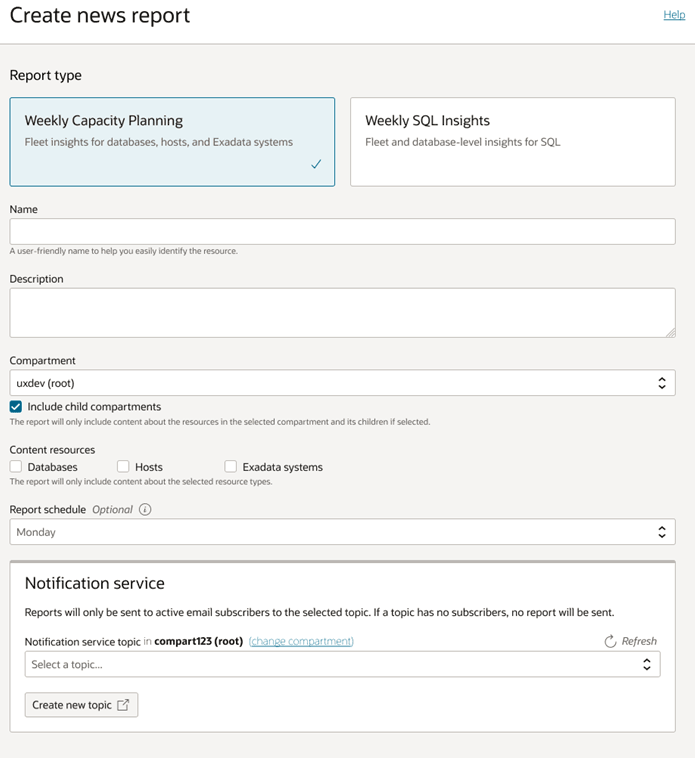
- Per Insight SQL settimanali, selezionare gli approfondimenti sui report SQL che si desidera ricevere:
- L'analisi della flotta mostra insight SQL significativi da tutta la tua flotta.
- Le modifiche al piano sono un riepilogo delle prime modifiche al piano SQL in base all'impatto sull'ora del database.
- Primi database, è un riepilogo dei primi database per volume di approfondimenti SQL.
- Degrado delle prestazioni, mostra un riepilogo degli approfondimenti sul degrado delle prestazioni SQL.
Figura 12-2 Creare un report di notizie su SQL Insights
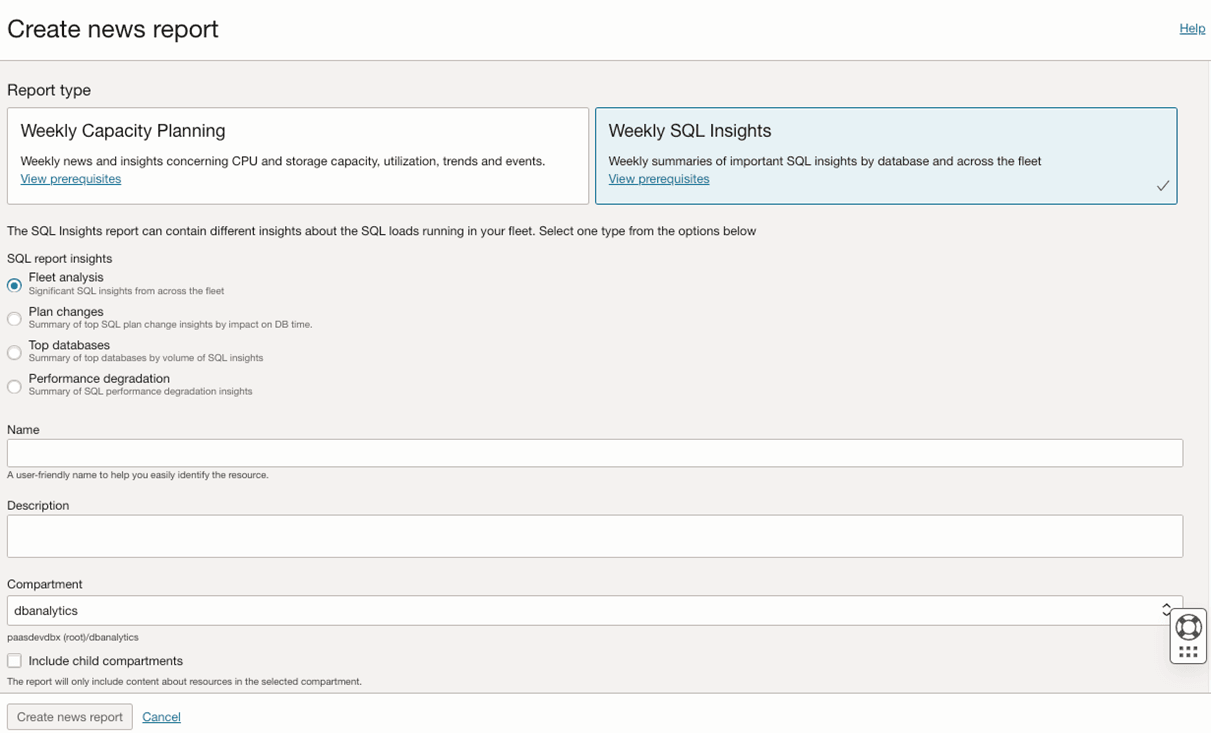 NotaSelezionare inoltre se si desidera ricevere report sulle novità dai database e/o dai sistemi Exadata.
NotaSelezionare inoltre se si desidera ricevere report sulle novità dai database e/o dai sistemi Exadata.
Per i report SQL Insight, è necessario creare un nuovo report novità per ogni report SQL Insight che si desidera ricevere.
- Per Capacity Planning settimanale: contrassegnare per le risorse di contenuto Host, Database e/o Exadata che verranno incluse nel report. Se i criteri dei prerequisiti non sono abilitati, sarà necessario eseguirli. Fare clic su Criteri per eseguire questa operazione automaticamente.
- Immettere un Nome per il report, gli spazi non sono consentiti e una Descrizione facoltativa.
- Selezionare il compartimento da cui verrà eseguito il report. Verranno visualizzate solo le risorse abilitate di questo compartimento. Se si desidera includere compartimenti figlio nel report, selezionare Includi compartimenti figlio per aggiungerli al report.
- Selezionare il giorno della settimana in cui si desidera ricevere il report dal menu a discesa.
- In Servizio di notifica, selezionare un argomento ONS (Oracle Notification Service) da utilizzare oppure creare un nuovo argomento. Se si sta creando un nuovo argomento, verrà visualizzata la pagina ONS. Fare clic su Crea argomento, immettere un nome, una descrizione e fare clic su Crea.
Quando si crea un report novità, gli argomenti possono essere riutilizzati in più compartimenti, ma un argomento può essere utilizzato solo in un report all'interno di un compartimento.
NotaPer ulteriori informazioni su ONS, vedere Oracle Notification Service (ONS).
I report novità supportano solo gli indirizzi e-mail. - Un'e-mail di conferma verrà inviata ogni volta che un nuovo indirizzo viene aggiunto all'argomento. Confermare l'e-mail facendo clic sul collegamento inviato e si inizierà a ricevere il report notizie.
- Al termine di tutti i passi precedenti, fare clic su Crea report novità.
Amministra report novità
Nella sezione Amministrazione di Ops Insights è possibile amministrare i report di notizie. La pagina principale mostra la tabella dei report in cui i report sono elencati e organizzati per nome report, compartimento, stato report notizie, descrizione, frequenza, OCID argomento, stato e ultimo aggiornamento.In Stato è possibile verificare lo stato di un report novità, che sarà Attivo per i report attivi e in esecuzione oppure Richiede attenzione per i report notizie attualmente non in esecuzione a causa di errori. Per questi, aprire il report e assicurarsi che i componenti ONS siano aggiornati e validi.
Lo stato del report Notizie consente di verificare se un report è abilitato o disabilitato. Utilizzare il pulsante Azioni per disabilitare o riabilitare manualmente un report notizie, nonché spostare i report in altri compartimenti.
Se si sta modificando un argomento ONS e si noti che non sono presenti dati, assicurarsi che i compartimenti puntino allo stesso compartimento in cui è stato creato l'argomento.
Sezioni report novità
Il News Report contiene le seguenti sezioni che descrivono le principali informazioni che si sono verificate durante la settimana:- Riepilogo della settimana precedente: breve analisi stratificata dei nuovi massimi di utilizzo, delle grandi modifiche all'utilizzo e delle modifiche all'inventario nella flotta di database, host e sistemi Exadata.
- Modifiche significative: questa tabella mostra le risorse con una variazione media dell'utilizzo del +/- 25% rispetto alla settimana precedente.
- Modifiche magazzino: questa tabella mostra le risorse abilitate/disabilitate in Ops Insights nella settimana precedente.
Figura 12-3 Esempio di report sulle novità di Capacity Planning
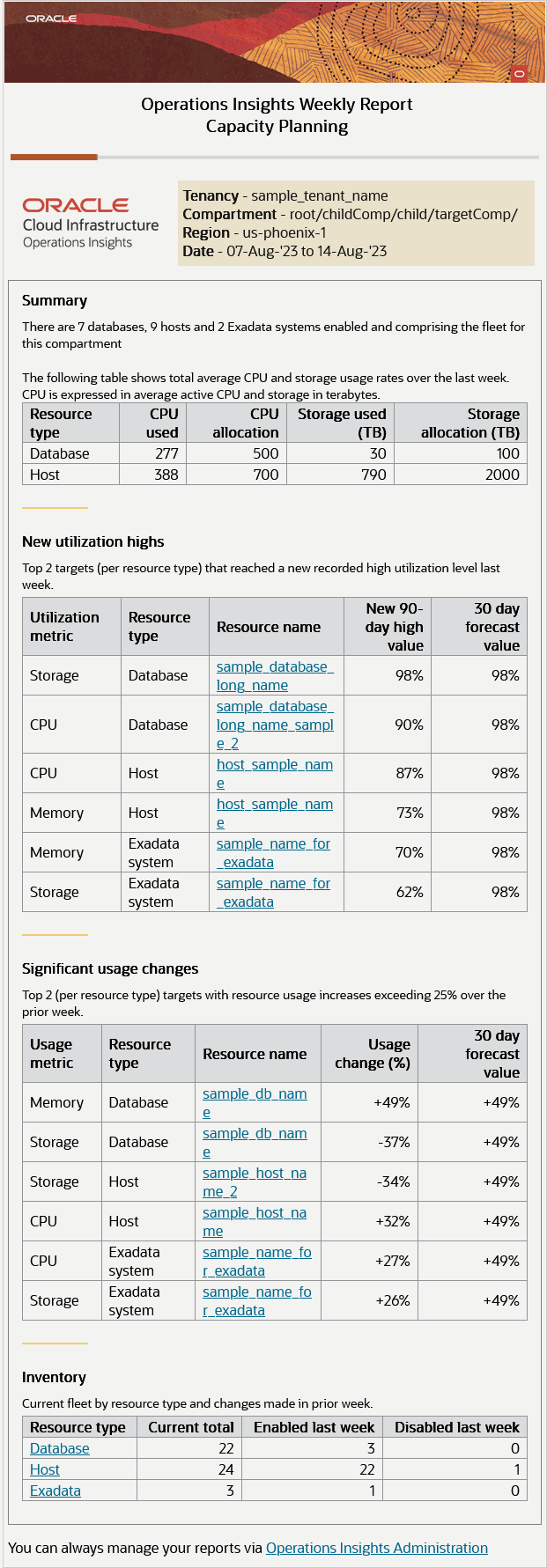
Figura 12-4 Esempio di report delle notizie di SQL Insights

Annullamento della sottoscrizione ai report sulle novità
Per annullare la sottoscrizione ai report novità, fare clic sul collegamento Annulla sottoscrizione nella parte inferiore dell'e-mail di report settimanale o dell'e-mail di conferma. In questo modo, l'indirizzo e-mail verrà eliminato dall'argomento.Se un destinatario della lista di distribuzione annulla la sottoscrizione, l'intera lista di distribuzione verrà eliminata. Assicurarsi che solo gli indirizzi e-mail pertinenti vengano aggiunti alle liste di distribuzione.